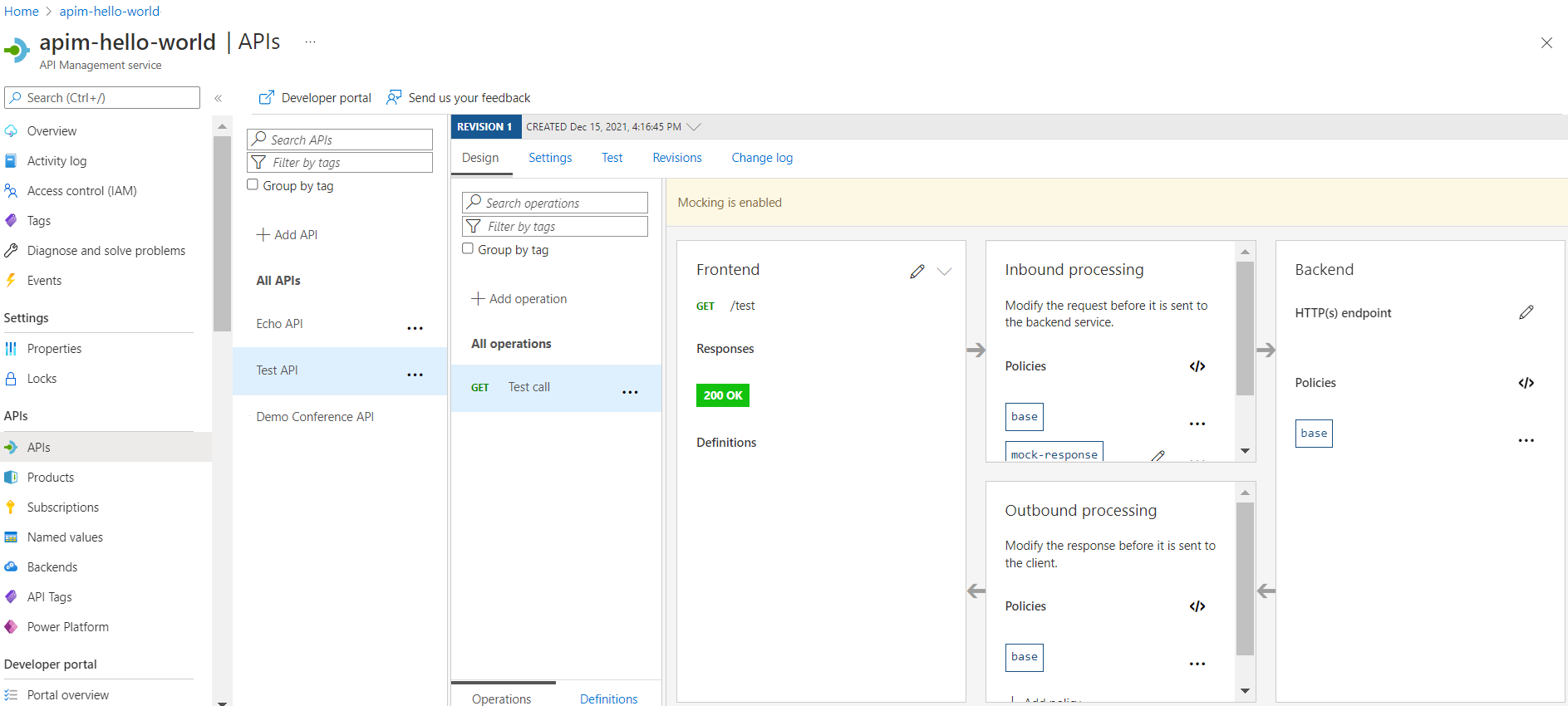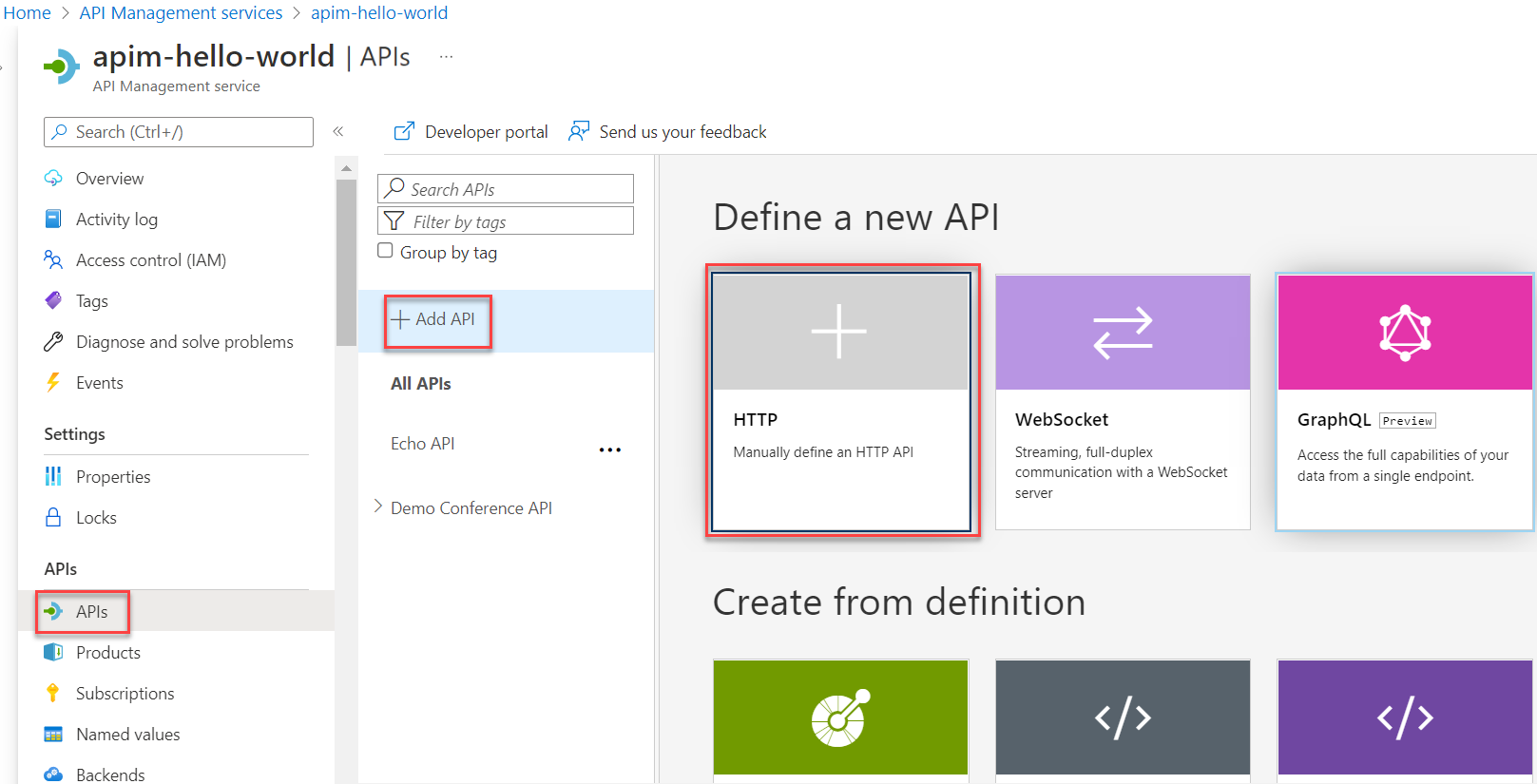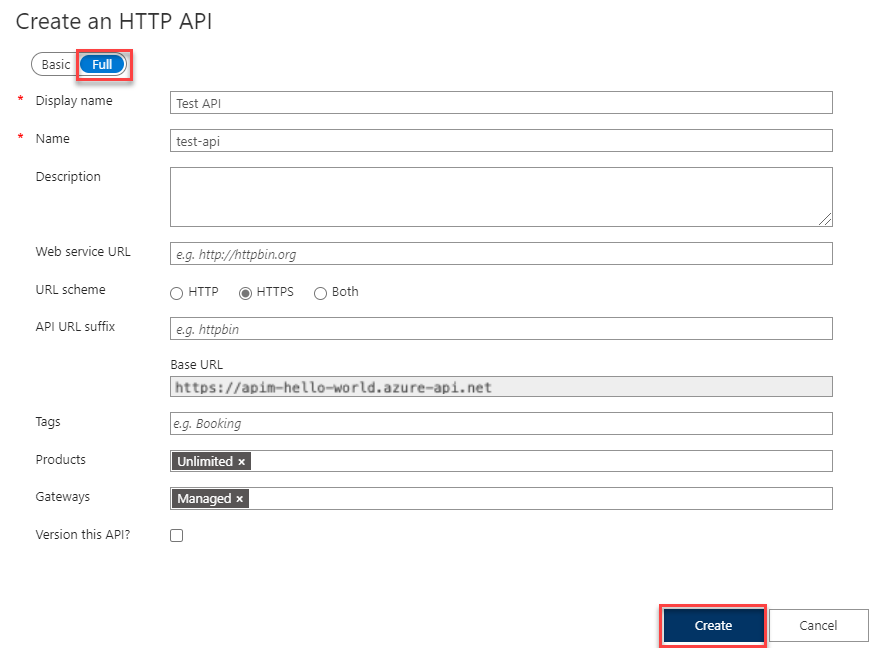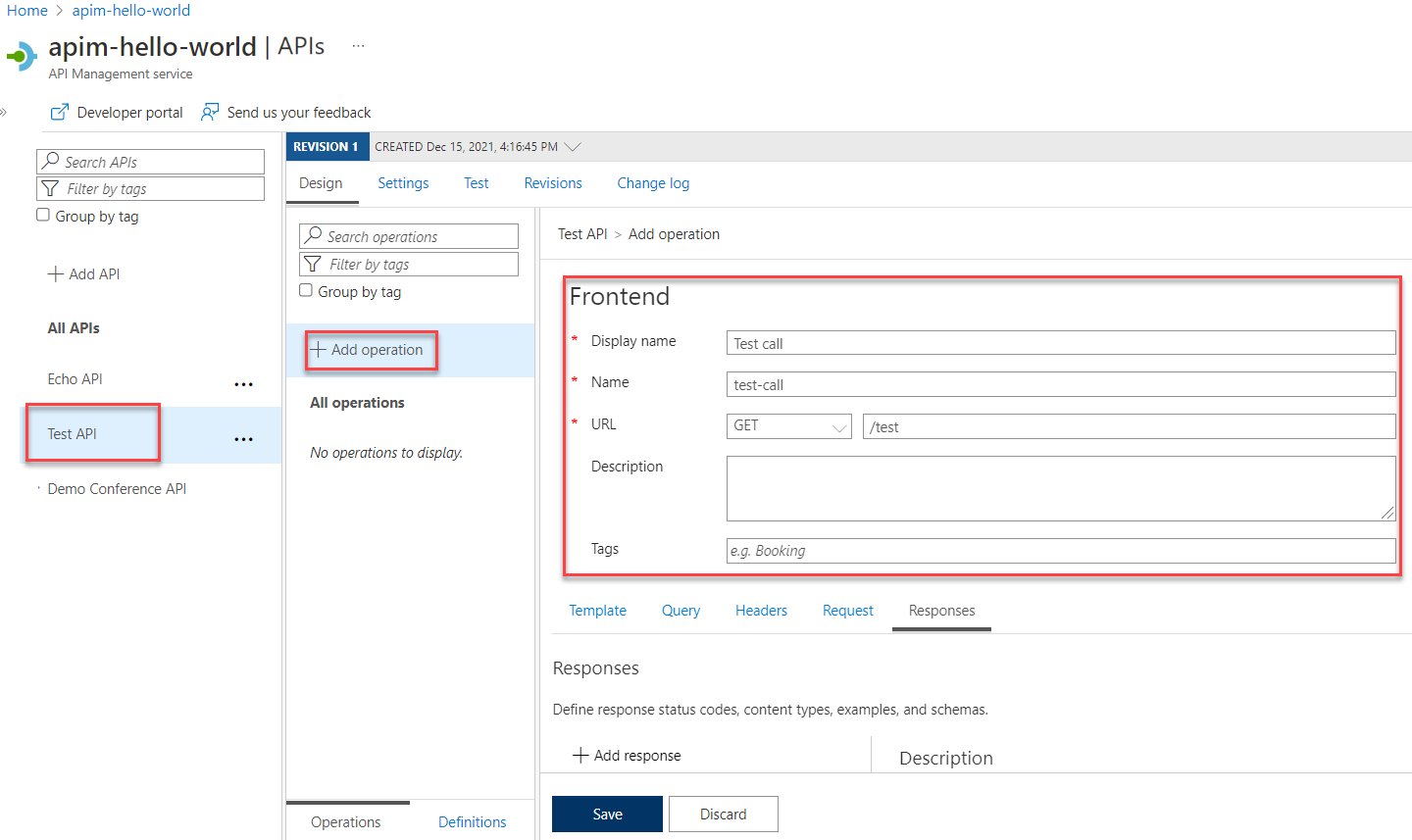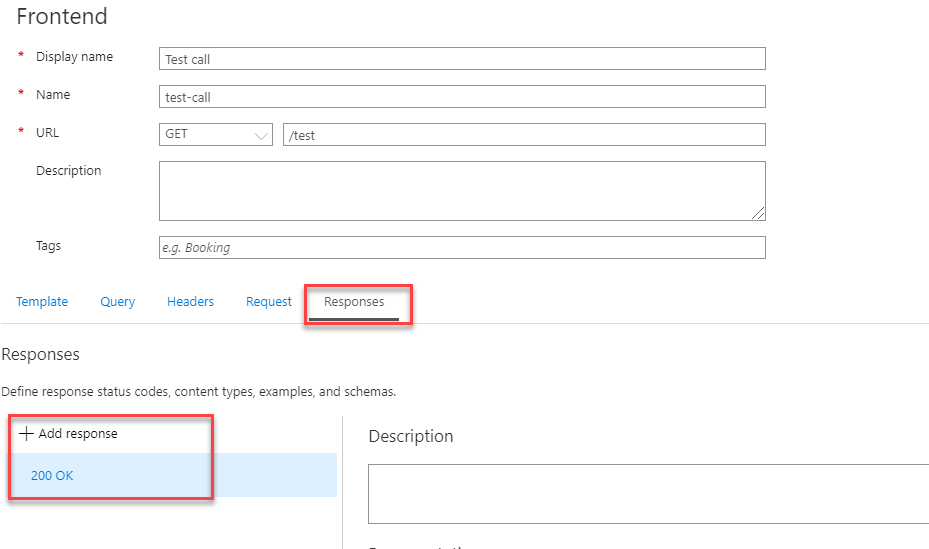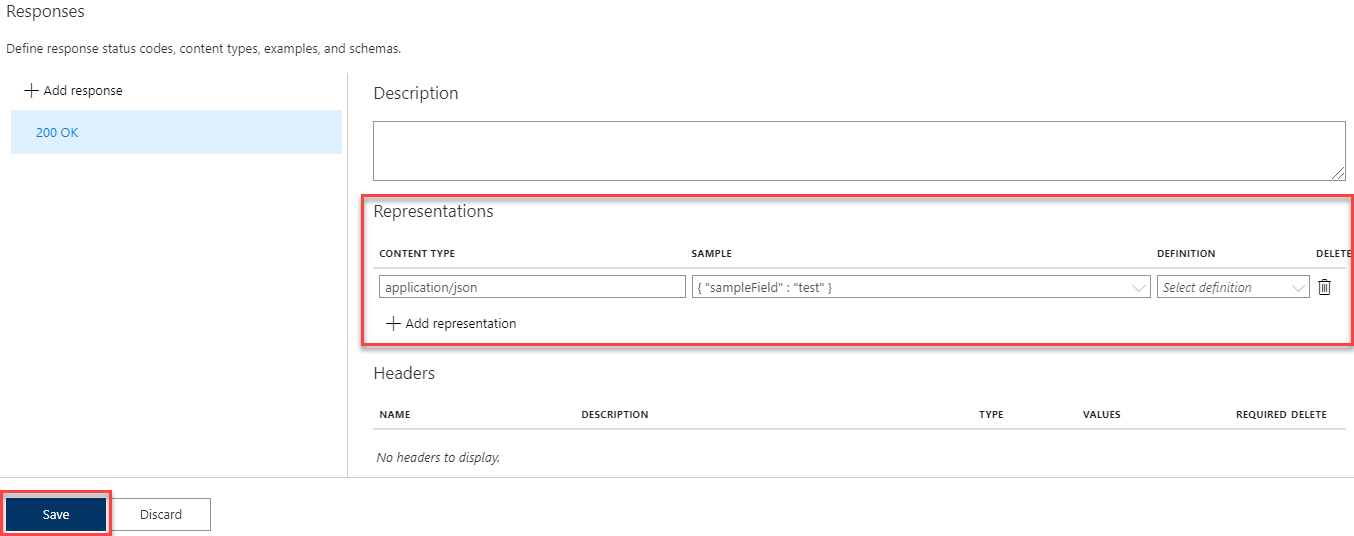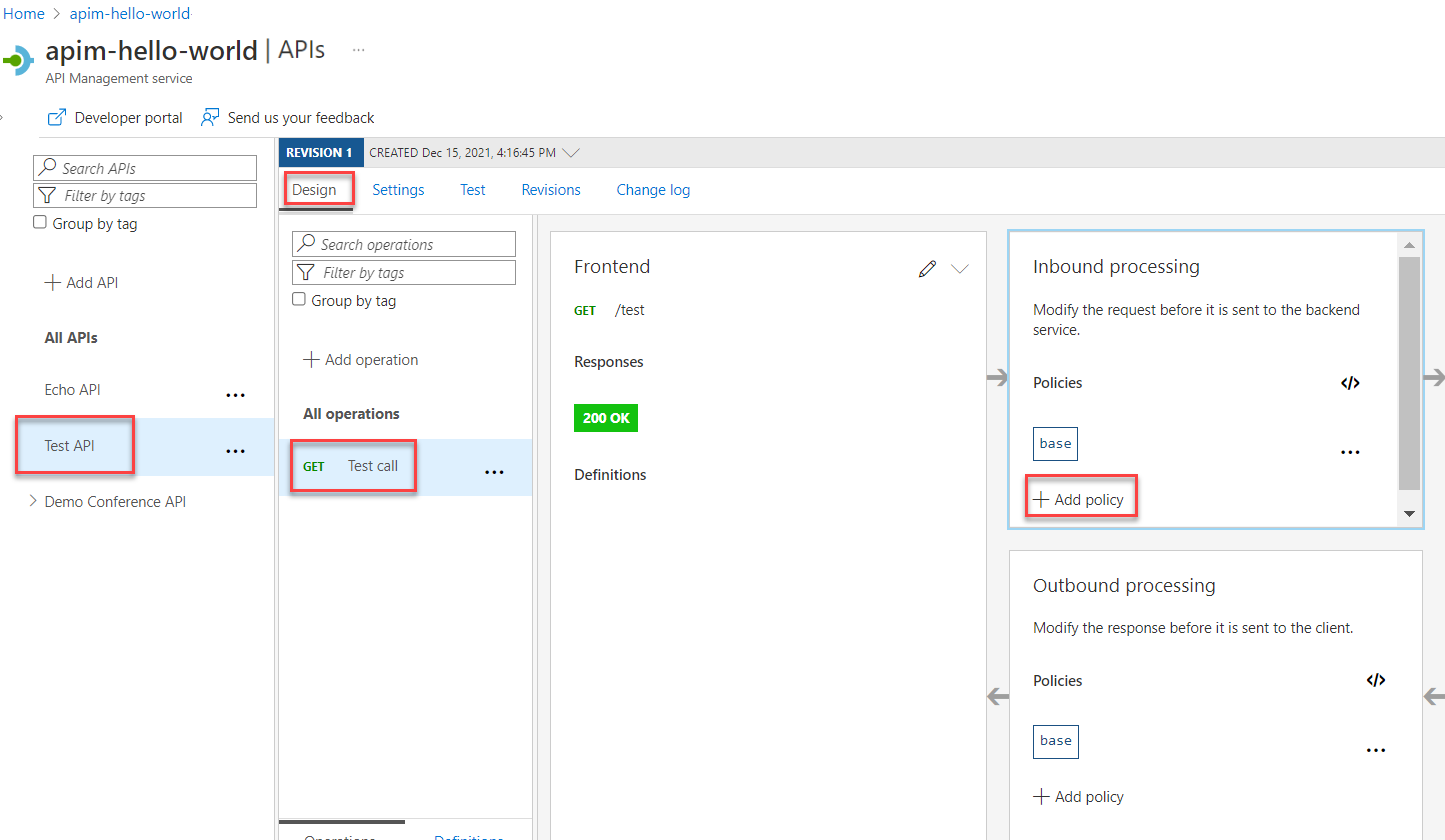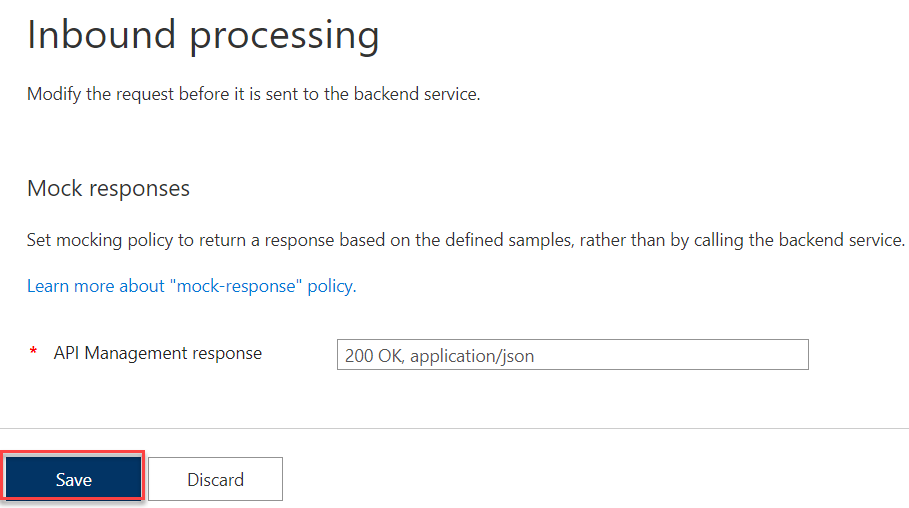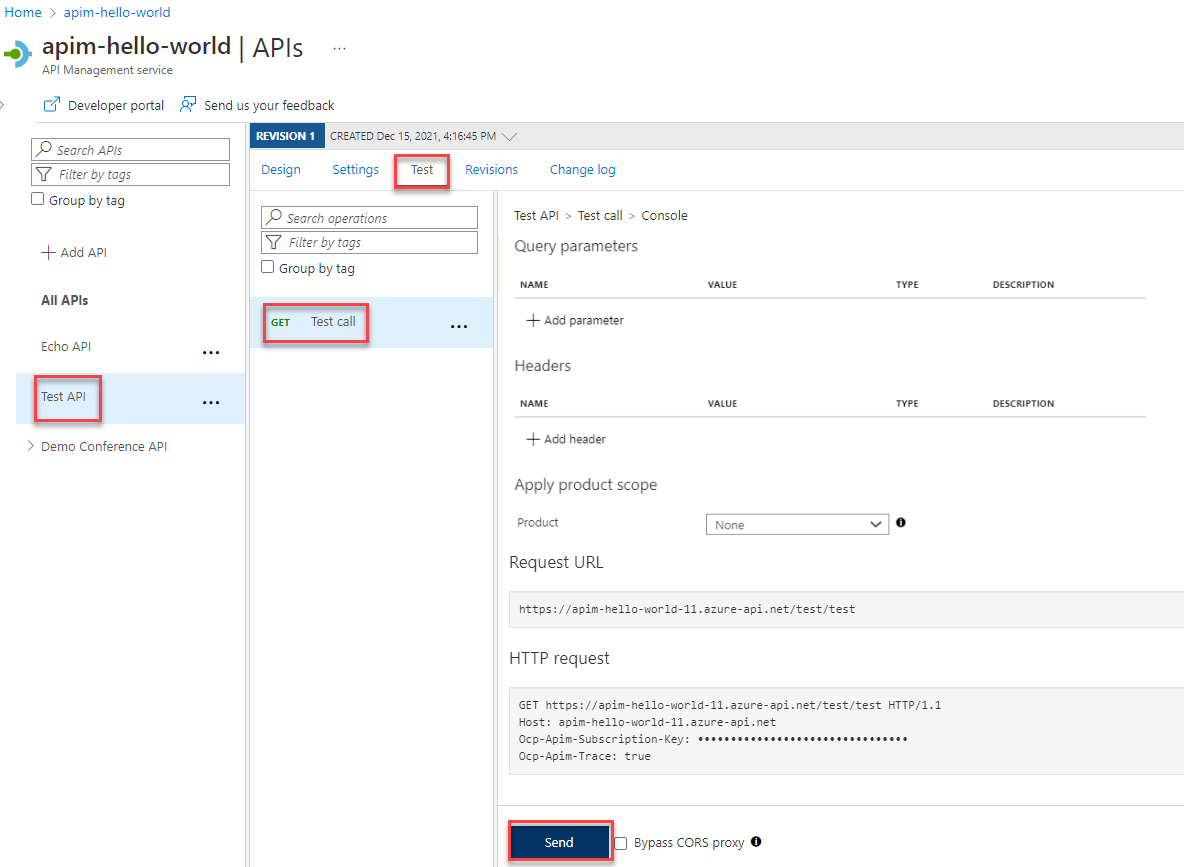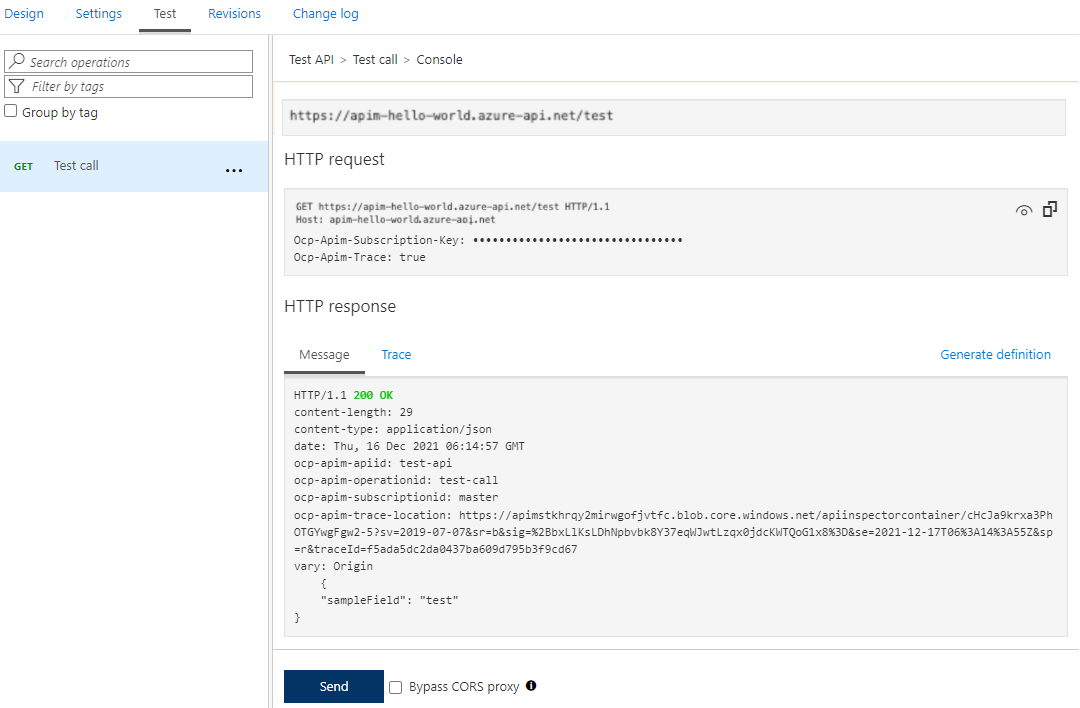Poznámka:
Přístup k této stránce vyžaduje autorizaci. Můžete se zkusit přihlásit nebo změnit adresáře.
Přístup k této stránce vyžaduje autorizaci. Můžete zkusit změnit adresáře.
PLATÍ PRO: Všechny úrovně služby API Management
Back-endová rozhraní API se importují do rozhraní API služby Azure API Management nebo se vytvářejí a spravují ručně. Kroky v tomto kurzu popisují, jak:
- Pomocí služby API Management vytvořte prázdné rozhraní HTTP API.
- Ruční správa rozhraní HTTP API
- Nastavte zásadu v rozhraní API tak, aby vrátila napodobenou odpověď.
Tato metoda umožňuje vývojářům pokračovat v implementaci a testování instance služby API Management, i když back-end není k dispozici k odesílání skutečných odpovědí.
Návod
Týmy rozhraní API můžou tuto funkci používat v pracovních prostorech. Pracovní prostory poskytují izolovaný administrativní přístup k rozhraním API a svým prostředím pro běh rozhraní API.
Schopnost vytvářet napodobení odpovědí je užitečná v mnoha scénářích:
- Když je fasáda rozhraní API navržena jako první a back-endová implementace nastane později nebo když se back-end vyvíjí paralelně.
- Pokud back-end dočasně není funkční nebo není schopen škálovat.
V tomto kurzu se naučíte:
- Vytvoření testovacího rozhraní API
- Přidání operace do testovacího rozhraní API
- Povolit napodobování odpovědí
- Otestujte simulované rozhraní API
Požadavky
- Seznamte se s terminologií služby API Management.
- Seznamte se s konceptem zásad ve službě API Management.
- Dokončete rychlý úvod s názvem Vytvoření instance služby Azure API Management.
Vytvoření testovacího rozhraní API
Kroky v této části ukazují, jak vytvořit rozhraní HTTP API bez back-endu.
Přihlaste se k webu Azure Portal a přejděte k vaší instanci služby API Management.
Vyberte rozhraní API>+ Přidat dlaždici HTTP rozhraní API>:
V okně Vytvořit rozhraní API HTTP vyberte Úplné.
Do pole Zobrazovaný název zadejte testovací rozhraní API.
V produktech vyberte Neomezený, pokud je tato hodnota k dispozici. Tato hodnota je dostupná jenom v některých úrovních. Pro účely tohoto kurzu můžete ponechat hodnotu prázdnou, ale k jejímu publikování musíte rozhraní API přidružit k produktu. Další informace najdete v tématu Import a publikování vašeho prvního rozhraní API.
V bránách vyberte Možnost Spravovaná , pokud je tato možnost k dispozici. (Tato možnost je dostupná pouze v určitých úrovních služby.)
Vyberte Vytvořit.
Přidání operace do testovacího rozhraní API
Rozhraní API zveřejňuje jednu nebo více operací. V této části přidáte operaci do rozhraní HTTP API, které jste vytvořili. Pokus o provedení operace po dokončení kroků v této části vede k chybě. Po dokončení kroků v části Povolit napodobování odpovědí se nezobrazí chyba.
Vyberte rozhraní API, které jste vytvořili v předchozím kroku.
Vyberte + Přidat operaci.
V okně front-endu zadejte následující hodnoty:
Nastavení Hodnota Popis Zobrazený název Testovací volání Název, který se zobrazí na portálu pro vývojáře Adresa URL (první pole) získej Vyberte jednu z předdefinovaných příkazů HTTP. Adresa URL (druhé pole) /test Cesta URL k rozhraní API. Popis Volitelný popis operace. Poskytuje dokumentaci na portálu pro vývojáře vývojářům, kteří používají rozhraní API. Vyberte kartu Odpovědi , která se nachází pod poli Adresa URL, Zobrazovaný název a Popis . Na této kartě zadáte hodnoty pro definování stavových kódů odpovědí, typů obsahu, příkladů a schémat.
Vyberte + Přidat odpověď a pak ze seznamu vyberte 200 OK .
V části Reprezentace vyberte + Přidat reprezentaci.
Do vyhledávacího pole zadejte application/json a pak vyberte typ obsahu application/json .
Do pole Ukázka zadejte
{ "sampleField" : "test" }.Zvolte Uložit.
I když se v tomto příkladu nevyžaduje, můžete nakonfigurovat další nastavení pro operaci rozhraní API na jiných kartách, jak je popsáno v následující tabulce:
| Tabulátor | Popis |
|---|---|
| Dotaz | Přidejte parametry dotazu. Kromě zadání názvu a popisu můžete také zadat hodnoty, které jsou přiřazeny k parametru dotazu. Jednu z hodnot můžete označit jako výchozí (volitelné). |
| Požádat | Definujte typy obsahu požadavků, příklady a schémata. |
Povolit napodobování odpovědí
Vyberte rozhraní API, které jste vytvořili v části Vytvoření testovacího rozhraní API.
Ujistěte se, že je vybraná karta Návrh.
Vyberte testovací operaci, kterou jste přidali.
V části Zpracování příchozích dat vyberte + Přidat zásadu.
V galerii vyberte dlaždici Napodobení odpovědí :
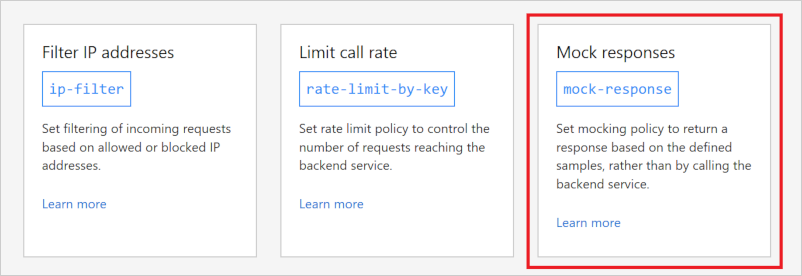
Ujistěte se, že se v poli odpovědi služby API Management zobrazí soubor application/json 200 OK. Tento výběr označuje, že vaše rozhraní API by mělo vrátit ukázku odpovědi, kterou jste definovali v předchozí části.
Zvolte Uložit.
Návod
Objeví se žlutý pruh s textem Napodobování je povoleno. Tato zpráva označuje, že odpovědi vrácené službou API Management jsou simulovány pomocí zásad simulace a nejsou generovány backendem.
Otestujte simulované rozhraní API
Vyberte rozhraní API, které jste vytvořili v části Vytvoření testovacího rozhraní API.
Na kartě Test se ujistěte, že je vybrané rozhraní API pro testovací volání , a pak vyberte Odeslat a proveďte testovací volání:
Odpověď HTTP zobrazí JSON zadaný jako ukázku v první části kurzu:
Další krok
Přejděte k dalšímu kurzu: